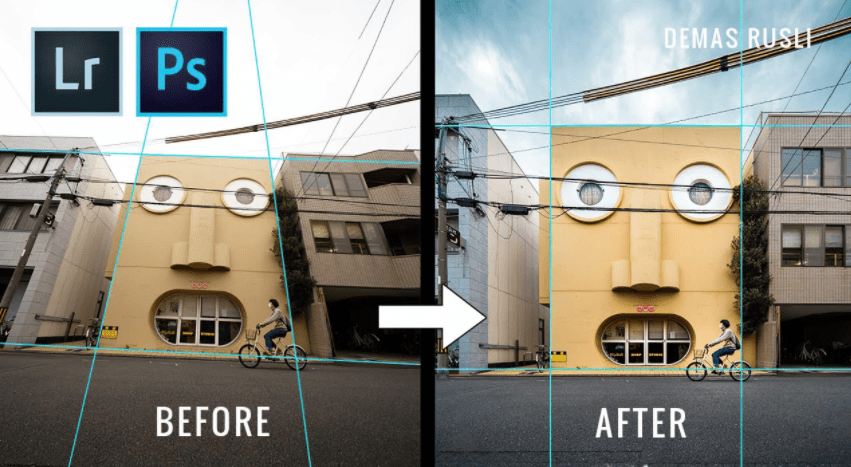
คุณเคยประสบปัญหาถ่ายภาพด้วยกล้อง แล้วภาพถ่ายดูเอียง ๆ ไม่เป็นธรรมชาติหรือไม่? ซึ่งปัญหานี้มักเกิด เมื่อเราถ่ายภาพอาคารหรือวัตถุตั้งตรงประเภทใดก็ตามที่สูงด้วยกล้องถ่ายรูป แล้ววัตถุในรูปภาพดูเอียง ๆ ไม่เป็นธรรมชาติ และหลายคนมักแก้ไขปัญหานี้ด้วยการปรับแต่งภาพ วิธีการปรับแต่งภาพนั้นมีหลากหลายวิธี แต่ช่างภาพส่วนใหญ่มักแก้ไขปัญหาภาพเอียงด้วยวิธีการใช้โปรแกรมแต่งรูป และการปรับเลนส์กล้องถ่ายรูป ซึ่งบทความนี้จะพาคุณไปพบกับ 3 วิธีการปรับแต่งภาพเอียงให้กลับมาดูตรงอย่างเป็นธรรมชาติ เพื่อทำให้รูปภาพของคุณนั้นสมบูรณ์แบบมากขึ้น
3 วิธีการปรับแต่งภาพเอียงให้กลับมาตรงอย่างเป็นธรรมชาติ
สำหรับวิธีการปรับแต่งภาพด้วยโปรแกรมแต่งรูป และการปรับเลนส์กล้องถ่ายรูปนั้นเป็นเรื่องพื้นฐานที่เหล่าช่างภาพส่วนใหญ่เขาใช้กัน ซึ่งมันทำให้ผลลัพธ์ของรูปภาพนั้นดูเป็นธรรมชาติและสมบูรณ์แบบมากขึ้น ในบางครั้งคุณถ่ายภาพอาคารแล้วรู้สึกว่าตัวอาคารในรูปภาพดูเหมือนจะเอนเอียงแปลก ๆ นั่นเป็นเพราะมุมระยะห่างส่วนบนของอาคารมากกว่ามุมส่วนล่าง ดังนั้นเราจึงมี 3 วิธีง่าย ๆ ที่จะช่วยให้ภาพถ่ายของคุณดูตรงอย่างเป็นธรรมชาติด้วย Lightroom, Photoshop และเลนส์ Tilt-Shift
1. Lightroom Classic
คุณทราบหรือไม่? ว่าการปรับแต่งภาพด้วยโปรแกรม Lightroom Classic นั้นเป็นวิธีที่รวดเร็วและง่ายดาย เนื่องจากมันมีเครื่องมือที่จะช่วยปรับแต่งภาพเอียงให้ดูสมดุลมากขึ้น และยังมีพรีเซ็ตอัตโนมัติที่สามารถประเมินภาพถ่ายและทำปรับเปลี่ยนเองแทนคุณได้ สำหรับการแก้ไขภาพเอียงด้วย Lightroom Classic ให้โมดูล Develop และไปที่แผง Transform ซึ่งจะมีตัวเลือกที่ตั้งไว้ล่วงหน้าให้เลือก ได้แก่ off, Auto, Guided, Level, Vertical, และ Full โดยปกติ Auto จะแก้ไขปัญหาต่าง ๆ ได้ค่อนข้างดี แต่คุณก็สามารถปรับภาพด้วยตนเองได้เช่นกัน
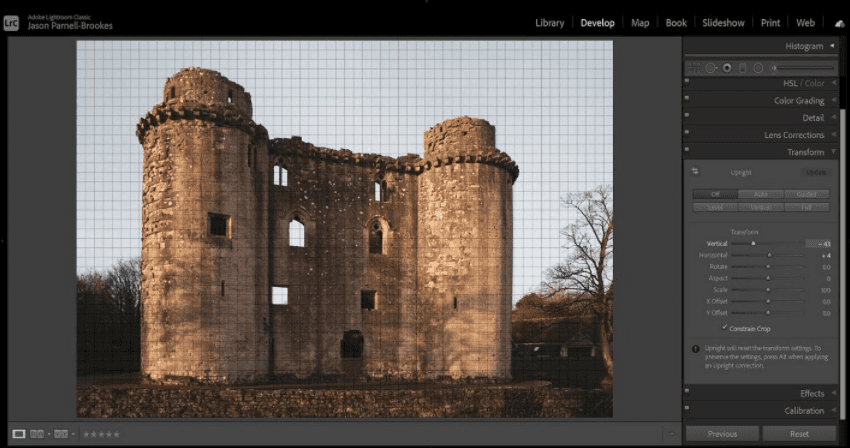
จากภาพด้านบนจะเป็นการตั้งค่าโดยใช้แถบเลื่อน Vertical ติดลบที่ -43 เพื่อให้ส่วนบนของเฟรมกว้างขึ้น และแถบเลื่อน Horizontal ที่เป็นบวกเล็กน้อยที่ +4 เพื่อช่วยปรับสมดุลน้ำหนักภาพของฉาก
2. Photoshop CC
ช่างภาพหลายคนต่างชื่นชอบการปรับแต่งภาพด้วยโปรแกรม Photoshop CC ซึ่งโปรแกรมนี้ช่วยให้คุณแก้ไขรูปภาพที่เอียงให้กลับมาดูสมบูรณ์แบบได้ง่าย ๆ โดยเปิดรูปภาพใน Photoshop CC (หรือเมื่อเปิดไฟล์ดิบ) แล้วใช้ Camera Raw เพื่อทำการปรับแต่งภาพแบบเดียวกับที่เราทำใน Lightroom Classic หากเปิดไฟล์ raw หน้าต่างกล่องโต้ตอบนี้จะเปิดขึ้นโดยอัตโนมัติ และหากคุณต้องการเปิดไฟล์ประเภทอื่นให้ไปที่ Filter>Camera Raw Filter (Shift+Ctrl+A หรือ Shift+Cmd+A บน Mac) จากนั้นไปที่แท็บ Geometry เพื่อแสดงการควบคุมประเภทเดียวกับที่เราพบใน Lightroom Classic แต่เราไม่พบตัวเลือก Constrain Crop ให้ใช้การปรับด้วยตนเองโดยใช้แถบเลื่อน ดังนั้น Lightroom Classic จึงเป็นวิธีที่ง่ายที่สุดเมื่อเทียบกับ โปรแกรม Photoshop CC
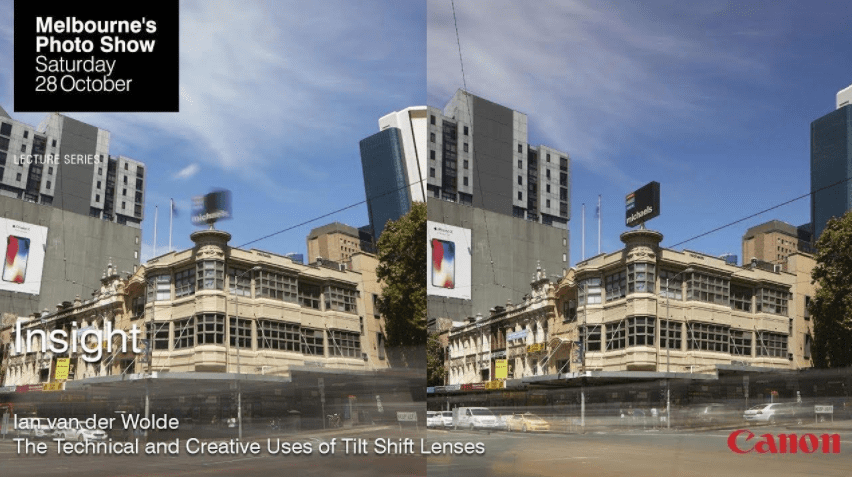
3. เลนส์ Tilt-Shift
นอกจากนี้การใช้โปรแกรมปรับแต่งภาพแล้ว การใช้เลนส์ Tilt-Shift ก็เป็นอีกหนึ่งวิธีที่ดีที่สุดในการปรับแต่งภาพที่เอียงให้กลับมาดูสมบูรณ์แบบได้ โดยการหมุนแป้นหมุน Shift บนเลนส์จนกว่าแนวตั้งจะยืดออก แต่ต้องใช้ความระมัดระวัง แม้ว่าเลนส์และตัวกล้องจะอยู่ในแนวใดก็ตาม คุณอาจพบว่ามีการเอนเอียง ให้ลองหมุนกลับในอีกทางหนึ่ง และให้ตรวจดูว่าเลนส์กล้องของคุณอยู่ในตำแหน่งที่ถูกต้องหรือไม่ เนื่องจากเลนส์ Tilt-Shift ส่วนใหญ่มีสวิตช์พิเศษที่ช่วยให้เลนส์หมุนได้โดยไม่ทำให้องค์ประกอบภาพเสียหาย








